SU导入3D技巧
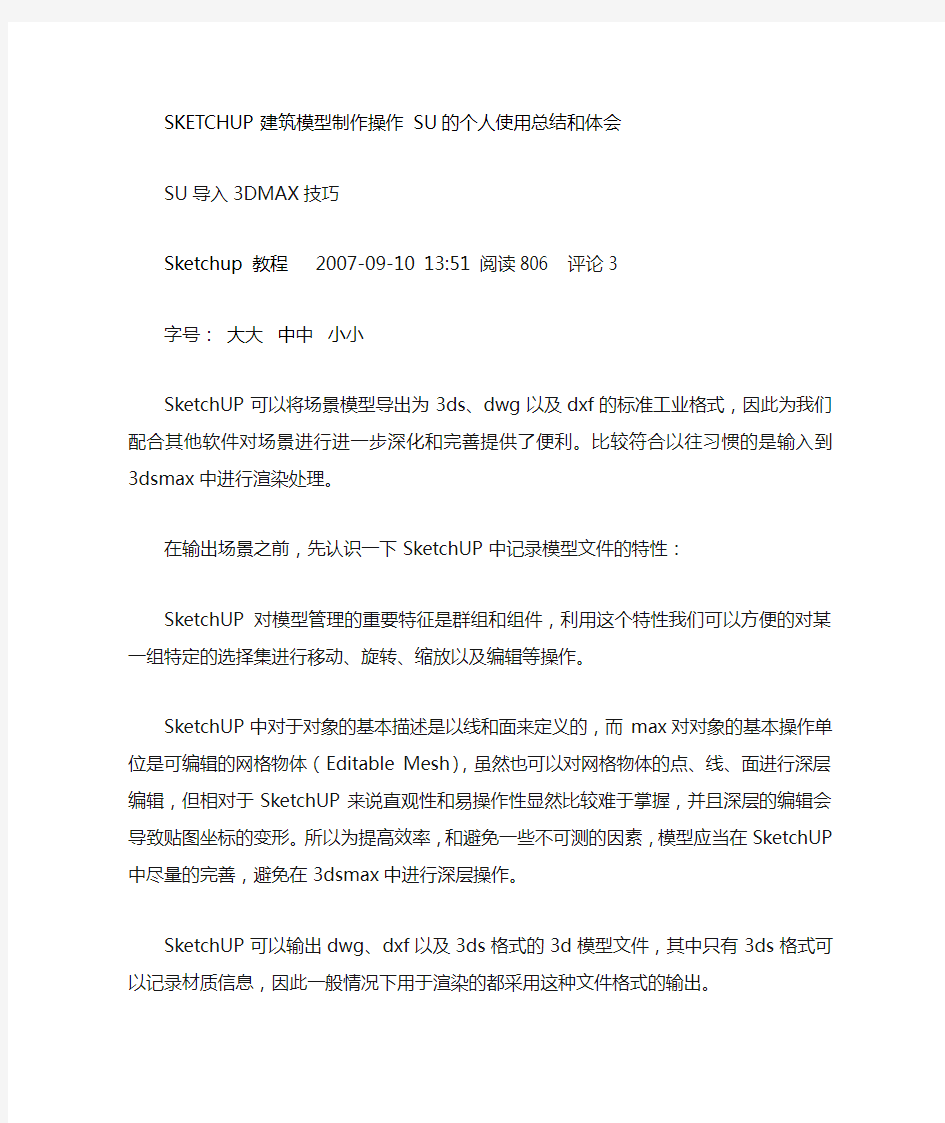

SKETCHUP建筑模型制作操作 SU的个人使用总结和体会
SU导入3DMAX技巧
Sketchup 教程 2007-09-10 13:51 阅读806 评论3
字号:大大中中小小
SketchUP可以将场景模型导出为3ds、dwg以及dxf的标准工业格式,因此为我们配合其他软件对场景进行进一步深化和完善提供了便利。比较符合以往习惯的是输入到3dsmax中进行渲染处理。
在输出场景之前,先认识一下SketchUP中记录模型文件的特性:
SketchUP对模型管理的重要特征是群组和组件,利用这个特性我们可以方便的对某一组特定的选择集进行移动、旋转、缩放以及编辑等操作。
SketchUP中对于对象的基本描述是以线和面来定义的,而max对对象的基本操作单位是可编辑的网格物体(Editable Mesh),虽然也可以对网格物体的点、线、面进行深层编辑,但相对于SketchUP来说直观性和易操作性显然比较难于掌握,并且深层的编辑会导致贴图坐标的变形。所以为提高效率,和避免一些不可测的因素,模型应当在SketchUP中尽量的完善,避免在3dsmax中进行深层操作。
SketchUP可以输出dwg、dxf以及3ds格式的3d模型文件,其中只有3ds格式可以记录材质信息,因此一般情况下用于渲染的都采用这种文件格式的输出。SketchUP和3dsmax中对应的操作对象:
当输出3ds文件时,整个场景中排除群组和组件,所有的线、面会组合成一个可编辑网格体,每一个群组和组件都会各自转化为一个网格物体,而群组和组件中的群组和组件将会被炸开,被合并到最表面一层的群组或组件成为一个网格物体。
所以如果将整个场景成组的话,那么输出的3ds文件将只有一个网格物体。
3ds输出选项设置
1、 Singel Object
勾选此选项时,整个场景将合并成一个物体被输出,在SketchUP中建立的群组和组件将不能被单独进行操作,在场景中线面数很大的情况下有可能不能完成输出;(除非场景不需要做任何修改,或场景较为简单时,否则不推荐这种输出方式)
2、 Objects By Geometry
此选项将以层群组和组件为单位输出物体,SketchUP最表面一的群组和组件被保留为单独的物体,可以在max中进行单独灵活的各种编辑,推荐使用。缺点是每一个群组和组件都会输出一个自身的复合材质,就是说如果场景中有100个物体,就会在max中产生100个复合材质,使人对材质的编辑无所适从。对于如何快速编辑材质会在后面说到。
3、 Output Texture Maps
如果不勾选,输出材质中将不包含贴图信息;贴图文件路径需要在max里添加,建议将所有贴图复制到max模型文件所在工作目录,这样就不会出现找不到贴图的错误信息(注:建议养成习惯,一般情况下,包括lightscape,三维渲染软件的贴图搜索路径第一个总是场景文件所在的目录,这样既不会出错,也节约了
贴图搜索时间,对于场景在不同电脑间的转移也带来方便)
4、 Output 2-Sides
输出双面:一般情况下不需要,会额外增加模型量;但是在SketchUP建模阶段必须保证面法线正反的正确性,否则反面在max里无法显示,产生丢面现象。Materiar和Geometry分别以材质和物体产生双面。
5、 Output Standalong Edges
输出边线,对于max不必要。
6、 Use “Color By Layer”Material
用层的颜色作为材质输出,是以层颜色进行管理的材质,需要在建模起始阶段就规划好的材质管理方式,物体(或面)将以所在的层的颜色为自身的材质。因为SketchUP里组件和层是参插的,在组件具有复合材质时好像不易管理。
7、 Generate Cameras
产生相机,原理上每一个页面会产生一个相机,但是实际应用中好像只有当前页面的相机视角能被保持,其他都会出错,所以还是到max里重新建立相机吧。8、 Units
这是SketchUP 3.1以后才有的功能,你可以设置模型输出的单位,在正确单位建模的情况下,一般是不需要改变输出单位的,当然在max中所设置的系统单位也要相对应。
材质管理
打开3dsmax,导入SketchUP输出的3ds模型。(老房子的SketchUP模型在资源版有下)
打开rendering-Material/Map Browser查看当前场景中的材质,会发现场景中有几百个复合材质,它们分别被赋予Material#(*)表示(*是材质序列编号),如何编辑材质根本无法下手。
下载过那个老房子模型的朋友,如果细心一点一定会发现到在场景的边上有一组小方块组成的群组,可能一时不明白为什么要这样做,其实这就是材质编辑的关键所在。
因为SketchUP的每一个群组都会产生一个材质,而当这个群组只有一个材质时就产生了一个单一材质而不是复合材质。
而这个单一材质在max中编辑时恰巧是能够和场景中所有复合材质中的单一材质关联的,因此只要编辑这些单一材质就能改变场景中所有复合材质中的相同材质。
现在要做的是建立和材质栏中同样多的群组(不被关联的清理掉),然后分别对应的赋给他们。然后可以输出3ds模型了。
在3dsmax里导入模型,再次查看场景中的材质,这时会发现又多了先前在SketchUP里建立的那些群组的材质,这些材质都是单一的,而且材质名称和SketchUP里面是相同的。
把这些材质用关联方式导入材质编辑器进行编辑,而那些复合材质可以一概不予理会,就是这么简单了。
曲面输出问题
无数次的测试,最终只能确信SketchUP无法将曲面的平滑信息带到max中,并且更糟糕的是即使在max中用MeshSmooth也无法对SketchUP中导入的曲面进行平滑。
虽然一直认为这是不可能的,却始终没有找出问题的症结所在。我相信很多人没有注意到这个问题,也有人注意到了却同样没找到答案。
不过只要是问题,就一定能找到答案...
有一次在max里编辑多边形(以前未对Sketchup导入的模型做过深层编辑),在移动一个面时,面被移走了,而周边的节点、边线和面居然毫无变化。天!原来导过来的模型每个面都是单独存在的,拥有自己独立的边线和节点,节点和边线只是和相邻面的节点和边线重合而已,并不是共用的。每一个单元只是一个平面而已,所以也就无法使用平滑了。
终于找到了其中原因!
把所有重合节点焊接在一起,现在就可以进行平滑组的操作了,假如觉得平滑程度还不够,就使用MeshSmooth...
平滑面的操作:
解释一下平滑角度:
这里的概念和SketchUP中是相同的,角度的大小设定了一个平滑分界的临界面,当两个面的夹角小于该临界角度时,这相邻的两个面即被平滑;当两个面的夹角大于该临界角度时,相邻的两个面不受平滑的影响。
sk插件中文对照 SKETCHUP建筑模型制作操作SU导入3D图解流程
3D模型篇
3D 一、功能:动:三维动画、三维特技 静:游戏场景、产品包装模型、电视广告、室内外效果图 二、界面组成 1.标题栏(_□×) 2.菜单栏 3.主工具栏:Alt+6 4.感应工具栏 5.视图区 1)顶视图:T从上→下观察物体→底视图 2)前视图:F从前→后→后视图 3)左视图:L从左→右→右视图 4)透视图:P从不同角度观察物体→用户视图 a)改变视图大小←→按住鼠标中间键滚动 b)还原默认:←→文件菜单→重置布局 c)改变视图布局:菜单栏→自定义→视口配置→布局(14项)→确定 6.命令面板 1.创建面板 2.修改面板→修改物体的参数 3.层次:三维动画效果 4.运动:三维 5.显示:显示/隐藏物体
6.工具:辅助功能 创建面板:1.几何对象(三维物体) 2.图形(二维物体) 3.灯光 4.摄像机 7.视图控制区 1缩放:按住鼠标左键拖动 2缩放所有视图 3平移视图 4局部缩放→观:顶、前、左、透5.旋转(透视图) 6.观察物体不同的角度 7.最大化/最小化视图 最大化视图中所有东西 8.控制所有视图 8.动画控制区 9.状态栏
三.新建画布 菜单栏→文件→新建→新建全部 四.设置画布单位 菜单栏→自定义→单位设置→公制 五.快捷键:1.G显示/隐藏网格
2.Ctrl+X专业画图模式 3.Alt+6主工具栏 六、长方体 1.选择方法:1由创建面板→几何体→长方体
2菜单栏→创建→标准基本体→长方体 2.使用方法1按住鼠标左键向右拖动确定长方体的顶面/底面再移动鼠标向上确定高度2.立方体、正方体、(长、宽、高、相等) 3.键盘输入法长:X 宽:Y 高:Z 坐标值
《SU秒图系列教程①——黄昏篇》by 余德杰
出品人:余德杰
教程教学内容:讲述从sketchup中导出图片快速PS后期的方法,解决电脑配置低、时间紧迫、模型建得太烂渲染不了渲染太慢等问题。 前言: 这次写su导图加ps,完全有违以往的超写实风格,是由于赶图赶得要死然后还因为之前欠下的人情所以要帮同学出图十万火急迫不得已只有用这种NPR【non photorealistic render】【非写实】风格出图。 这种做法,我个人是不推荐的,但是可以用来救急。何出此言?因为学习阶段的渲染,不只是为了交个图,更多的是通过渲染来理解自己的设计,非写实的风格,看上去可能酷炫叼,更有艺术价值,感觉更加暧昧,但却是脱离现实的结果,建筑不是纯艺术,除非毕生只做止于图纸的方案。虽然行业甚至是学术氛围都不推荐写实的渲染,但是我推荐有时间的有心人不妨去了解一下,毕竟能把方案做得最贴近现实而且最省钱也就只有CG了。 这个方法,“一秒完事”太夸张,事实上是直接从su导出二维图形然后叠加+调色,好处在于,导图耗费的时间极其短,而且配置低的电脑也可以办到,渲染的话要用cpu或者gpu,如果电脑先天性挫逼,那就没有办法了,所以如果想高效出图就只有自己动手。如果ps,内存不能太小,起码6个G平时才能用的舒服,但是内存条便宜,起码比换个处理器要便宜得多。
教程正文/注:一下部分黑字为理解讲解部分,红字为步骤讲解部分,不想看理解部分的童鞋可以直接跳到步骤灌输。/ 我们先看看sketchup自带的显示效果如下
颜色单调、很多地方都是单色的色块,打开阴影之后,阴影僵硬无比。最重要的是,这些东西都被整合在一个画面里,无法进行有效的自定义调整,说白了就是可后期性差。 如果要获得理想的效果,就必须将元素拆分开来,进行单独的处理。这也是现在游戏引擎的惯用手法,通过美工处理之后的画面,效果会更上一层楼,例如lumion就是典型的例子之一,但是lumion的引擎过于老旧,感觉发展潜力不大,如果突破DX9这一步,将会是飞升。 一般来说,先把所有元素合在一起,然后在分别调整,最终整体调整,获得最终结果。先看看下面的一组图,裸奔的步骤基本如下
免费3D建模软件大全
2D图案定制个性化礼物、3D打印产品/手板和3D打印机—首选忆典定制 免费3D建模软件大全 要3D打印一件作品,自然少不了3D建模。今天为大家整理了一些免费的3D建模软件大全,希望对3D建模有兴趣的朋友带来帮助。 免费开源3D模型设计软件有: Blender Blender是最受欢迎的免费开源3D模型制作软件套装。 跨平台支持所有的主要操作系统。 功能非常强大,但是上手比较难;一旦学会了,用起来就会非常方便。 OpenSCAD OpenSCAD是一款基于命令行的3D建模软件,可以产生CSG文件,特长是制作实心3D 模型。支持跨平台操作系统,包括Linux、Mac和Windows。 Art of Illusion 免费,开源的3D模型和渲染软件。 亮点包括细分曲面模型工具,骨骼动画和图形语言。尽管缺点也很突出, Art of Illusion是在RepRap开源社区使用最广泛的3D模型软件。 FreeCAD FreeCAD是来自法国MatraDatavision公司的一款开源免费3D CAD软件,基于CAD / CAM / CAE几何模型核心,是一个功能化、参数化的建模工具。FreeCAD 的直接用户目标是机械工程、产品设计,当然也适合工程行业内的其他广大用户,比如建筑或者其他特殊工程行业。 Wings3D
2D图案定制个性化礼物、3D打印产品/手板和3D打印机—首选忆典定制Wings 3D是一个开源免费的3D建模软件,适合创建细分曲面模型。 容易学习,功能强大。 Wings 3D的名字来源于它用于存储坐标系和临近数据所使用的翼边数据结构。 支持多种操作系统,包括Linux、Mac和Windows。 BRL-CAD BRL-CAD是一款强大的跨平台开源实体几何(CSG) 构造和实体模型计算机辅助设计(CAD) 系统。 BBRL-CAD包含有一个交互式的几何编辑器,光学跟踪支持图形着色和几何分析,计算机网络分布式帧缓存支持,图像处理和信号处理工具, 可以进行几何编辑、几何分析,支持分布式网络,可以进行图像处理和信号处理。 基于网页的3D模型设计软件有: 3d Tin 一个基于网页的3D模型软件,来自印度。 3dTin界面简单直观,有Chrome等浏览器插件插件。 所有的模型都存在云端,支持输出文件格式为.STL,.DAE,.OBJ。 TinkerCAD TinkerCAD是一个完全基于网上的3D建模平台和社区。 建模跟3d Tin类似,直接利用TinkerCAD的在线互动工具可以创建STL文件。 TinkerCAD还有一个社区可以分享模型。 其他免费的3D模型设计软件有:
su秒图系列教程——反射篇
上一节给大家讲了光照,让大家对光照的后期有了更深的认识。其实这种方法不一定只用于小型建筑的表现,由小到大都是可以做的,毕竟同一个画面大小,信息量是有限的,并不会因为“主体变复杂”而变得极其麻烦,因为对象变复杂的同时,细节也在相对缩小,所以总工作量并没有想象中的大,甚至有些时候“复杂”反而快些。嘛,来两个极致的例子就知道:①让你裸奔一堵干净的墙②让你裸奔一个城市鸟瞰。当然水平必须相当,不然没有讨论的意义。 这一节,便是各位已经就等的《反射篇》了,在这会给大家讲讲如何在Photoshop后期制作玻璃之类带有反射和折射的物体。 也只有该篇会以pdf的形式提供给大家,完整的版本是《su秒图进阶系列——细说全流程篇》,有兴趣的同学请访问 http请删除中文://www请删除中文https://www.360docs.net/doc/5f10082599.html,/forum.php?mod=viewthread&tid=22964&extra=&page=1【请各位见谅,不这么干不方便上传,各大网站可能不批准上传】
反射的规律 接着讲案例之前再提提反射的简单规律,虽然第一节已经解释过。镜面的反射是如何大家都懂的,镜子中便是镜外空间的镜像,所以透视关系不难确定,看下图,这是我用vrayformax渲染的一个小场景。尤其是这种明显暗示透视关系的地砖,在ps的时候便可充分利用现有画面进行复制、变形。
但是像上图这种极其清晰的反射效果,若是出现在极其简单的场景里头,那反射部分我还是推荐大家直接依赖渲染器吧,毕竟p图的工作量已经超越使用渲染器的工作量了。 偷工减料 很多时候场景中并没有大片连续的反射区域【除了水面的反射,水面的教程都烂大街了】,所以反射精确不精确,我们也很难用肉眼去鉴定,或者说,谁会纠结某个点的反射正确与否?只要大体看上去没有问题即可。如果过于纠结细节,就违背秒图的初衷。场景越是复杂,人就越难判断其中的内容正确精准与否。 所以越是复杂,反射反而越是好做。 就本次使用案例而言,我在建模的时候有意制造相对复杂的条件,使得讲解更有代表性。而一般来说都会比这个小场景要复杂,所以反射的准确度就可以更加低了。 具体如何控制所谓的准确度,大家看看接下来的操作便心中有数。 反射绘制 ①反射的叠加方法 在讲绘制方法之前,首先讲讲反射图层是怎么叠加在其他图层上边的。对passes合成有所了解的同学,可能会以为反射应该用add或者screen模式叠加,也就是“添加“和”滤色“。但裸奔毕竟只是简单的在一张图上叠东西,制作反射的时候很难像渲染器输出passes的时候那么纯净。
提取3D游戏模型的方法
提取3D游戏模型的方法 网络游戏工具【GameAssassin】是一个针对网络游戏和3D游戏的辅助工具,具有设置3D游戏的线框显示模式,截获3D游戏的模型贴图数据等功能,针对于网络游戏,此软件能够接获游戏所发出并且接受的网络消息,并且能够向服务器直接发送外部的自定义数据。 如果想截游戏模型,首先要到GA的官方下载相关软件和插件。 只需下载GA和导入MAX用的插件就可以。 首先是激活功能,这是必须做的一步,然后尽先一下简单的设置(如图) 再将游戏在任务栏上的完整名称输入到“自定义截取”中。然后在进入游戏。 切记是先运行GA再运行游戏,如果无法确认游戏的名称 可以在运行GA之前先运行游戏,记住游戏在任务栏上的名称 如果名称太长,显示不完整,可以查看任务管理器,确认后退出游戏。 在顺利进入游戏以后,我们会在屏幕的左上角看到“GA”两个彩色字母,这就说明在本游戏中GA运行成功,如果没有显示,就说明没有成功,就无法进行截取(如果不显示的话,就试着Alt+Tab切到GA主截面,选中游戏名称,点击“截取”,如果还不显示,可能就是操作步骤出现了错误)。如果没什么问题,就按下热键Alt+F7截取模型。 【建议在模型比较少的界面下截取,例如选人截面】
按下热键后,我们切到GA的主目录观察文件夹“魔兽世界”中是否已经生成OBJ模型文件,如果什么都没有,就再切回来,再按两遍热键。如果还没有OBJ文件,或是出现“非法操作”的话,那么退出GA,从新截取游戏。
如果没问题了,那么我们就进入模型观察器3D View中,将主人公的模型碎片从新组合,选择你认为是主人公身体一部分的模型,将其添加到组合物体中去。(如果在选取模型碎片文件时提示模型打开失败的话,那么建议你换个显卡。) 拼合好模型后,如果没问题的话,就将组合好的模型保存为列表文件
PLC应用技术项目化教程(S7-200)习题答案
项目一交流电动机基本控制电路的设计与调试 任务一常用低压电器的识别与应用 1. 按钮、行程开关的异同点。 答:相同点:两者都是在触碰后触点状态变化,松开状态恢复。 不同点:按钮是一种短时接通或断开控制小电流回路的手动电器。而行程开关是一种根据运动部件的行程位置而切换电路的电器,通常用于控制机械设备的行程及限位保护 2. 中间继电器的作用是什么?中间继电器与接触器有何异同点? 答:中间继电器实质是一种电压继电器,触点对数多,触点容量较大(额定电流5?10A),其作用是将一个输入信号变成多个输出信号或将信号放大(即增大触点容量),起到信号中转的作用。 中间继电器与接触器相同点为:工作原理相同,都是线圈得电,触点动作(即常开触点闭合,常闭触点断开);线圈失电,触点状态恢复。 而不同点在于:(1)结构组成不同。在中间继电器中没有灭弧装置。 (2)允许通过的电流不同,接触器允许通过的电流大。 3. 在电动机的控制电路中,热继电器与熔断器各起什么作用?两者能否互相替换?为什么? 答:在电动机的控制电路中,热继电器通常起到过载保护的作用,而熔断器通常起短路保护的作用。两者不能互换。因为当用熔断器代替热继电器时,难以快速检测到电机过载。其热继电器的整定电流一般是电机的额定电流的0.9~1.1倍,而熔断器一般是电 动机的额定电流的5-8倍。 任务二电动机“正反转”控制电路的设计与调试 思考与练习 1. 电气系统图主要有哪几种? 答:电气控制电路图一般有三种:电气原理图(包括主电路图和辅助电路图)、电器元件布置图、电气安装接线图。
2. 试用两个复合式按钮设计电动机"正一反一停”控制电路。 任务三电动机“ - -△转换”控制电路的设计与调试 思考与练习 对于一台大功率(10kW以上)的电动机,若要正反转时都能够实现' -△降压起动,
赶图必学之SU秒图
赶图必学之SU秒图教程 本教程为人人网上的余德杰出品,讲述从sketchup中导出图片快速PS后期的方法,解决电脑配置低、时间紧迫、模型建得太烂渲染不了渲染太慢等问题。小编认为好东西要拿出来与大家一起分享。嘿嘿。
另外,在本文底部,小编会附上该教程的PDF和word文本,教程中的PSD源文件也提供给大家下载,以方便大家学习。
作者:余德杰(人人网) 前言: 这是适合学生赶图党、工作赶图党的教程,讲的是救急的出图方法,对技术和硬件的要求都相对低【尤其硬件】,那些建模时“看不见”的错误,不会造成多少影响,对建模的逻辑性要求不高。 还是那句,如果要认真学设计搞设计,还是推荐正确、真实的渲染方法。我们搞的不是艺术,是建筑。这种SU导图+PS的方法很难给我们真实的材质、空间的理解。不要以为电脑做事就是傻瓜式,如果是,你就是想多了。 PS:以下黑字部分为理解讲解部分,蓝字为步骤灌输部分,不想看理解的童鞋可以直接跳过理解部分。/ 教程正文 首先我们明确目的,这次做的是雪景。要做雪景的图,不了解雪景的特征,是不行的。 所以先看看现成的雪景图。
这是Ronen Bekerman的雪景效果图,使用max建模、vray渲染和PS后期,这个昨天刚看,所以就直接搬过来了,因为效果非常棒,可以直接当做照片来参考了。 我们看雪景有啥特点? 首先整体上看,雪的颜色比较统一,他的颜色大都和天光差不多,由于雪本身颜色就接近纯白而且呈半透明,所以相比场景中的其他物体,没那么容易受到各种复杂光线的影响。 我们再想象一下,如果雪下的更大些,把所有东西的盖住了,这样的话。。。画面是不是很像我们所熟悉的素模?对吧!就是素模!
安卓手机刷机教程
安卓手机刷机教程 一:刷机准备与介绍 首先简单介绍下刷机吧,所谓的刷机,不纯指刷新的系统,其中还包括刷Recovery(也叫CWM或者工程模式),基带(你可以理解为电脑驱动类),ROM(系统哦),SPL(你可以理解为电脑上的BIOS),Radio(管理手机信号通讯类的,你可以理解为电脑上的网卡驱动)还有很多,我不想介绍了,简简单单就好。 我们刷机,一般主要就是刷ROM了,你可以理解为重新装一个新的系统,比如我们电脑本来用的XP,你重装系统,装个Win7,这种过程,在我们安卓手机上理解为刷ROM,或者你也可以说是刷机,基本上我们刷机就是指这个了。 下面简单介绍下流程,,刷机方法分为2种,一种是卡刷,一种是线刷,其它方法我不多论述。 方法一【卡刷】: ①第一步:先给手机Root ②第二步:刷Recovery ③第三步:下载对应版本的ROM包,放在SD卡。 ④第四步:用Recovery刷ROM包。 方法二【线刷】: ①第一步:先下载手机对应的驱动,并安装。②第二步:手机用数据线连上电脑,进入挖煤模式,不同手机有不同的模式。
③第三步:下载对应版本的ROM包。 ④第四步:在电脑上用Odinv刷ROM包。(这是三星安卓手机的线刷工具) 二:正式开始 【卡刷篇】 ①:给手机Root的方法也很多,这里我就不介绍了,具体请参考我的另一篇文章《Android(安卓)手机Root教程》,请先做好这一步再继续下面的步骤哦。 ②:什么是Recovery?表面上是恢复得意思,实际上它就是一个系统底层的软件,你可以把它理解为我们电脑上的Ghost,它就是手机上的Ghost了,能够备份/还原、分区、擦除选快、可以升级补丁包,可以刷系统包等等,功能是非常强大的。 Recovery,的全称是ClockworkMod Recovery,所以很多人也简称为CWM,或者工程模式。 我们安卓手机默认是带了Recovery的,不过官方原版的,功能少得可怜,而且不可以用来刷包或者备份还原什么的,一般如图所示:
3d修改模型
第6讲——修改模型一 一、编辑网格: 定义:把物体转换为可编辑网格,可对其顶点和面进行编辑,从而改变它的形状。 3DS max物体的构成: 1、3ds的物体是一个由面构成的空心物体 2、3ds的面有正面和反面之分,正面可见,反面不可见 3、3ds 的面是没有厚度的 1、点的修改: 3ds max中的模型物体都是由若干个面组成的,每个面又是由顶点和边线组成的,所以修改模型物体的顶点即可修改模型的形状。 Collapse(塌陷):把多个点折叠成一个点。例子:星型 Make Planar(平面化)….. 二、Meshsmooth(网格平滑): 定义:使用“网格光滑”的命令,使物体产生圆滑、流线型的效果。 SubdivisionAmount(细分量) Iterations(迭代次数):控制光滑的程度(不要超过3,消耗内存(资源)太大) 例子:床 三、壳(Shell): 定义:在3ds max中,单层的面是没有厚度的,利用Shell命令可以使单层的面变为双层,从而具有厚度的效果。 Inner Amount(内部量)Outer Amount(外部量)都是控制厚度。 Bevel Edges倒角边:利用弯曲线条可以控制外壳边缘的形状。例子:木桶 实例参数 四、阵列工具:是指将源对象按指定的方式成批复制,并且源对象继续保留在原位置。 Tools(工具)——Array(阵列)长:150 宽270 0 高150 (楼梯为例子) 1、移动阵列:是指将源对象按指定的“距离”成批复制例子:楼梯 2、旋转阵列:是指将源对象按指定的“角度”旋转并成批复制例子:吊灯(旋转楼梯) 3、缩放阵列:是指将源对象按指定的缩放比例成批复制
很多3D模型下载网站
很多个3D模型下载站 https://www.360docs.net/doc/5f10082599.html,/2001/ https://www.360docs.net/doc/5f10082599.html,/asp/default.asp http://www.3dcar.kg/ https://www.360docs.net/doc/5f10082599.html,/ https://www.360docs.net/doc/5f10082599.html,/~modeloutlet/index.html https://www.360docs.net/doc/5f10082599.html,/ https://www.360docs.net/doc/5f10082599.html,/ https://www.360docs.net/doc/5f10082599.html,/ https://www.360docs.net/doc/5f10082599.html,/ https://www.360docs.net/doc/5f10082599.html,/ https://www.360docs.net/doc/5f10082599.html,/ https://www.360docs.net/doc/5f10082599.html,/ https://www.360docs.net/doc/5f10082599.html,/ http://www.brilliantdigit......pers/model_categories.asp https://www.360docs.net/doc/5f10082599.html,/helmut/ https://www.360docs.net/doc/5f10082599.html,/homet.htm http://gasa.dcea.fct.unl.pt/carita/models.html http://membres.lycos.fr/albertp6m/ https://www.360docs.net/doc/5f10082599.html,/ https://www.360docs.net/doc/5f10082599.html,/ https://www.360docs.net/doc/5f10082599.html,/ https://www.360docs.net/doc/5f10082599.html,/ http://www.maxnet.ru/aks/ https://www.360docs.net/doc/5f10082599.html,/free/free.html https://www.360docs.net/doc/5f10082599.html,/ https://www.360docs.net/doc/5f10082599.html,/ http://www.astralgfx.de/ https://www.360docs.net/doc/5f10082599.html,/ https://www.360docs.net/doc/5f10082599.html,/ https://www.360docs.net/doc/5f10082599.html,/ https://www.360docs.net/doc/5f10082599.html,/ https://www.360docs.net/doc/5f10082599.html,/portfolio/ http://jlejolly.free.fr/cephalene/cadre1_eng.htm https://www.360docs.net/doc/5f10082599.html,/opening.html http://www.datastation.jp/ https://www.360docs.net/doc/5f10082599.html,/us/pages/frameset.htm https://www.360docs.net/doc/5f10082599.html,/ https://www.360docs.net/doc/5f10082599.html,/HTM/HomeSet1.htm https://www.360docs.net/doc/5f10082599.html,/ http://www.graphicdesignp......n/DigitalMagic/index.html https://www.360docs.net/doc/5f10082599.html,/
